So spielt man Boom Beach auf dem PC
Veröffentlicht: 2017-01-17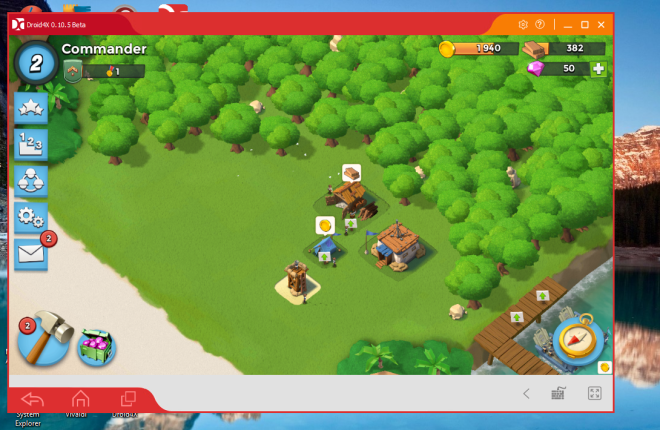
Boom Beach ist das epische Echtzeit-Strategiespiel von Supercell, das Spieler auf der ganzen Welt begeistert. Es ist zweifellos eines der aufregendsten Android- und iOS-Spiele mit mehr als 50 Millionen Downloads im Play Store. Beachten Sie jedoch, dass Sie Boom Beach auch auf einem Windows-PC spielen können. Es gibt eine Vielzahl von Android-Emulatoren, die es Spielern ermöglichen, Boom Beach und andere Android-Spiele in Windows mit einem erweiterten Display zu spielen.
Es gibt verschiedene Emulatoren, mit denen Sie Android-Spiele spielen können, darunter Bluestacks, Andy, Genymotion, Koplayers, MEmu, Nox und Droid4X. Diese Emulatoren führen die meisten Android-Spiele und andere Apps reibungslos aus; und einige emulieren sogar die Android-Benutzeroberfläche. Die meisten dieser Programme sind ebenfalls Freeware-Software. Es gibt also einige Emulatoren, mit denen Sie Boom Beach spielen können, und so können Sie es in Droid4X ausführen.
Speichern Sie zunächst den Droid4X-Setup-Assistenten unter Windows, indem Sie auf dieser Softpedia-Seite auf die Schaltfläche Download klicken. Klicken Sie dann im Datei-Explorer auf das Installationsprogramm von Droid4X, um es zu öffnen, wählen Sie einen Ordner für die Software aus und klicken Sie auf die Schaltfläche Weiter . Die Installation von Droid4X kann etwa 15 Minuten dauern. Wenn es installiert ist, beginnt der Emulator zu laden und sein Fenster öffnet sich wie unten.
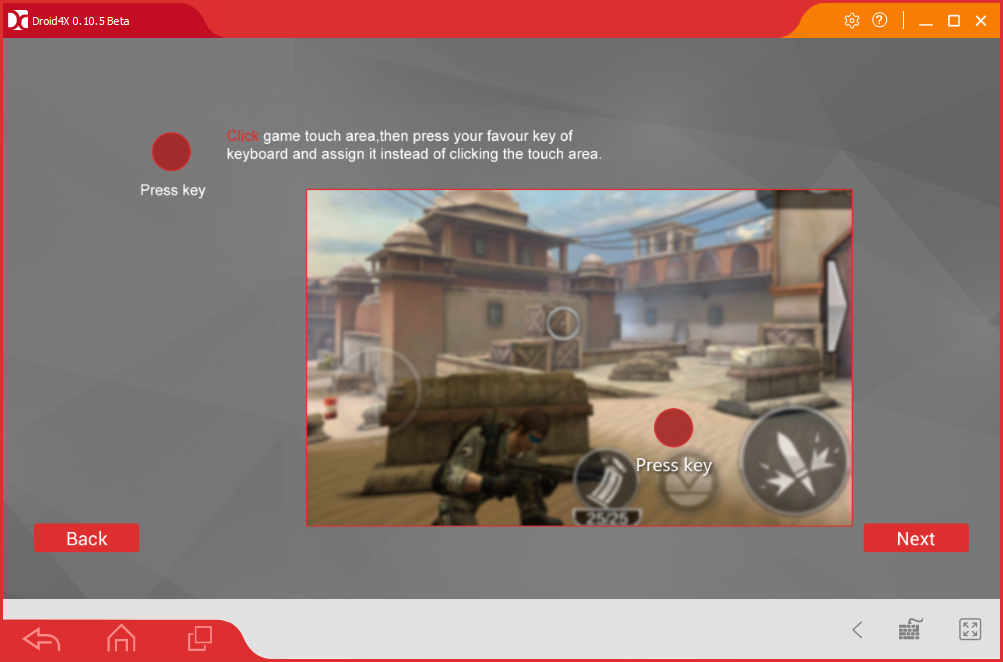
Wenn Droid4X zum ersten Mal gestartet wird, öffnet es sich mit einigen Einführungsseiten, die weitere Details zur Konfiguration der Spielsteuerung enthalten. Sie können die Weiter -Tasten drücken, um durch die Einführungsseiten zu blättern. Dann werden Sie aufgefordert, ein Konto für den Play Store einzurichten, der mit Droid4X vorinstalliert ist. Sie können entweder ein neues oder ein bestehendes Play Store-Konto einrichten. Wenn Sie ein Konto eingerichtet haben, klicken Sie auf AppStore und geben Sie Ihre Google-Kontodaten ein, um den Play Store zu öffnen, wie direkt unten gezeigt.
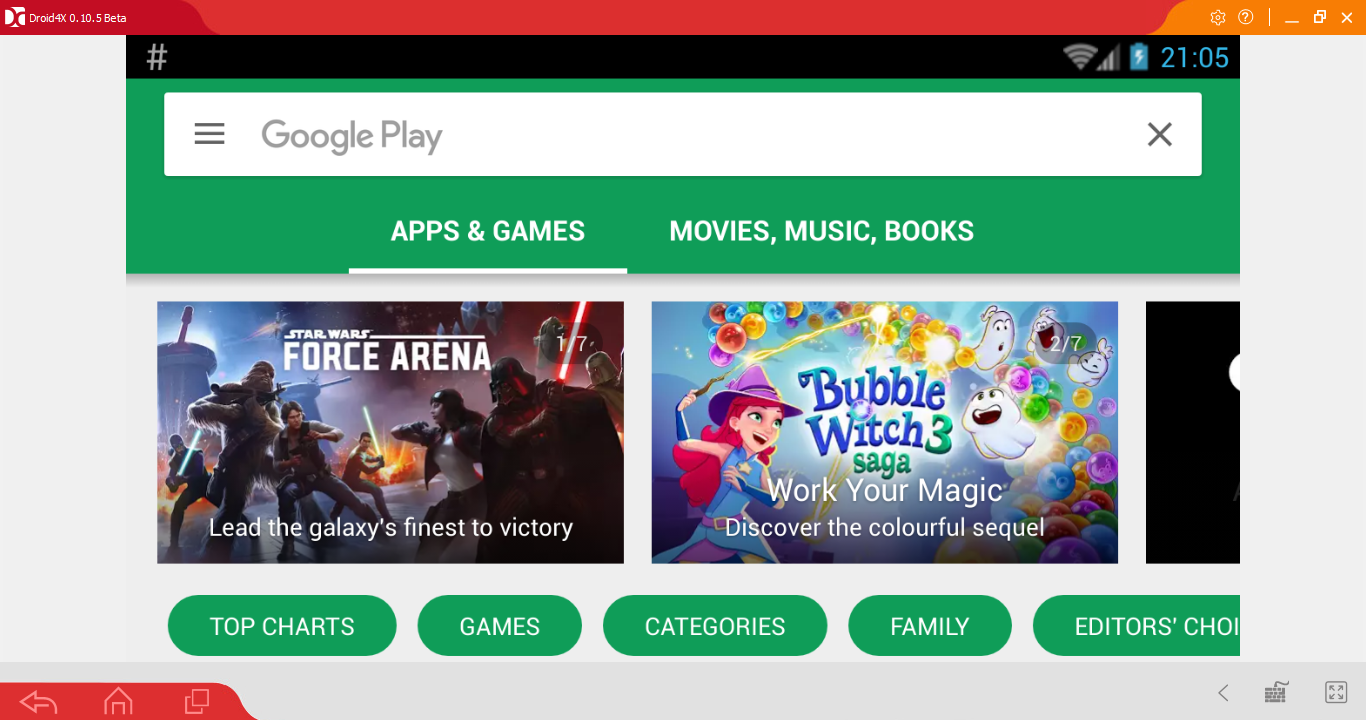
Jetzt können Sie Apps aus dem Play Store auf Droid4X speichern. Bevor Sie Boom Beach installieren, müssen Sie die Play Games-App zu Droid4X hinzufügen. Geben Sie „Google Play Games“ in das Suchfeld des Play Store ein und drücken Sie die Eingabetaste. Wählen Sie dann aus, um die Seite der Google Play Games-App zu öffnen, und klicken Sie auf die Schaltfläche Installieren . Wenn es installiert ist, klicken Sie auf die Home -Schaltfläche, um zum Droid4X-Desktop zurückzukehren, der jetzt die Play Games-App enthält, mit der Sie ein Konto einrichten können. Sie können dieser App Ihr aktuelles Google-Konto hinzufügen.
Klicken Sie anschließend erneut auf die Schaltfläche AppStore ; und geben Sie „Boom Beach“ in das Suchfeld des Play Store ein, um nach der App zu suchen. Drücken Sie die Eingabetaste und klicken Sie dann auf Boom Beach, um die Play Store-Seite des Spiels zu öffnen. Drücken Sie nun die Schaltfläche Installieren auf der Boom Beach-Seite, um das Spiel zu Ihrer Droid4X-App-Bibliothek hinzuzufügen.
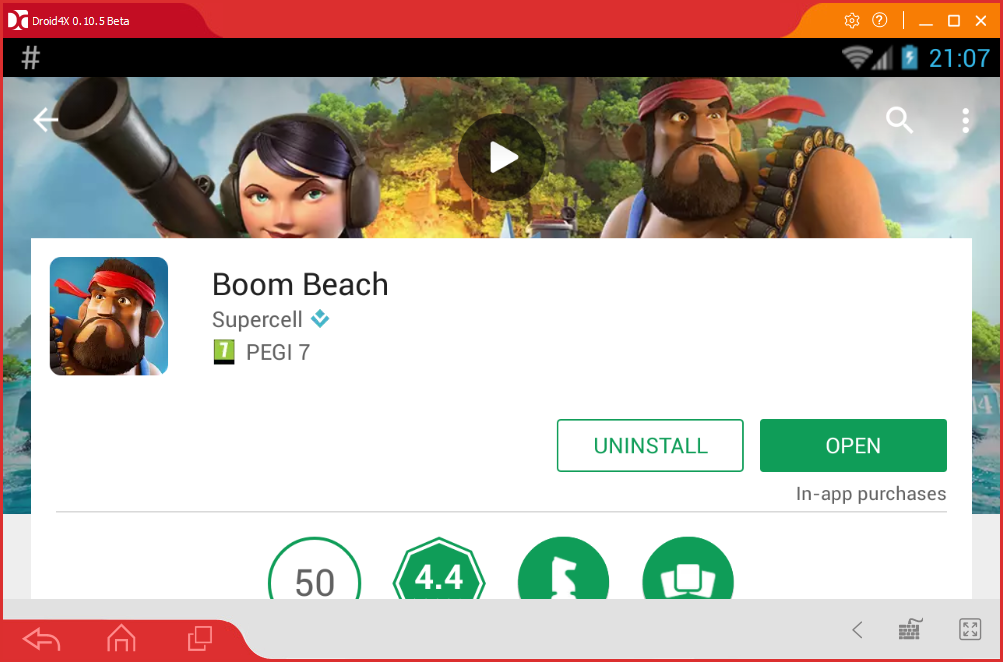
Hier fängt der Spaß erst richtig an! Drücken Sie die Home -Taste, um zum Droid4X-Desktop zurückzukehren, der jetzt die Boom Beach-App enthält. Klicken Sie auf Boom Beach, um das Spiel zu öffnen, wie im Schnappschuss direkt darunter gezeigt.
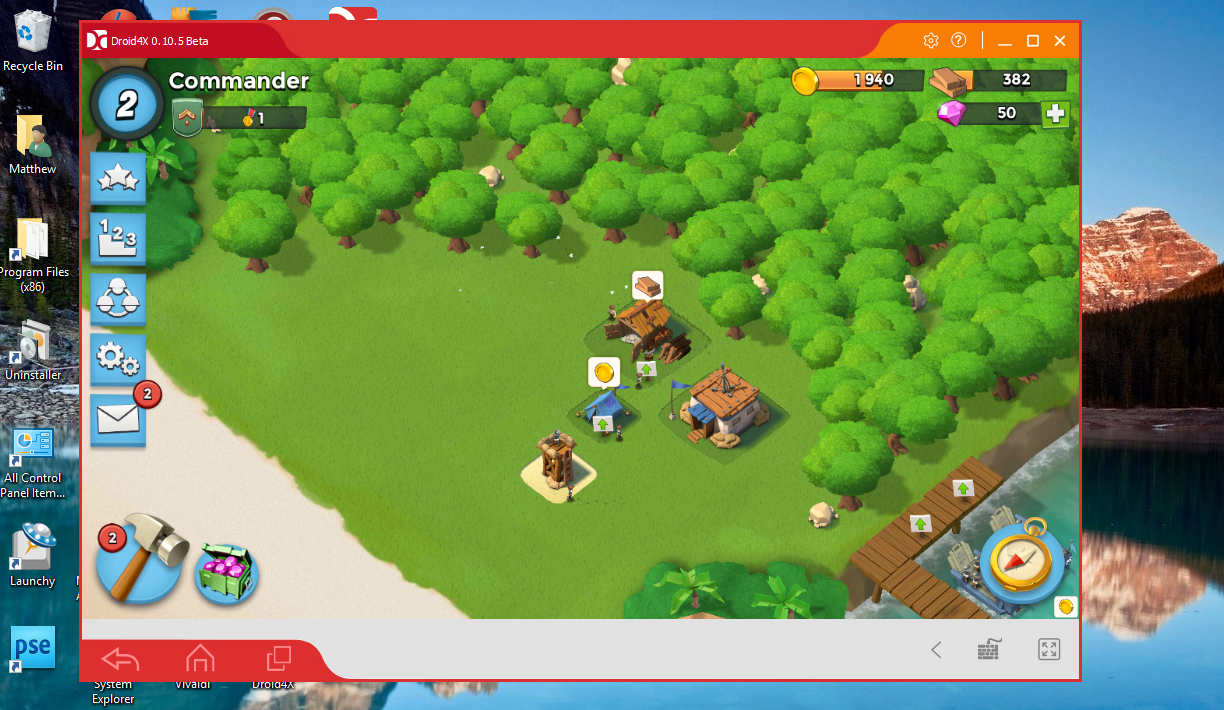
Das Standardsteuerungsschema von Droid4X ist für die Maus konfiguriert. Um sich nach oben, unten, links und rechts zu bewegen, halten Sie die linke Maustaste gedrückt und ziehen Sie dann die Maus in die entgegengesetzte Richtung. Um beispielsweise nach oben zu scrollen, würden Sie die Maus nach unten ziehen. Du kannst alle Buttons, Einheiten und Gebäude mit der Maus auswählen. Halten Sie die Strg-Taste gedrückt und drehen Sie das Mausrad, um hinein- und herauszuzoomen. Drücken Sie die Vollbild -Schaltfläche in der unteren rechten Ecke des Fensters, um Boom Beach in den Vollbildmodus zu schalten.

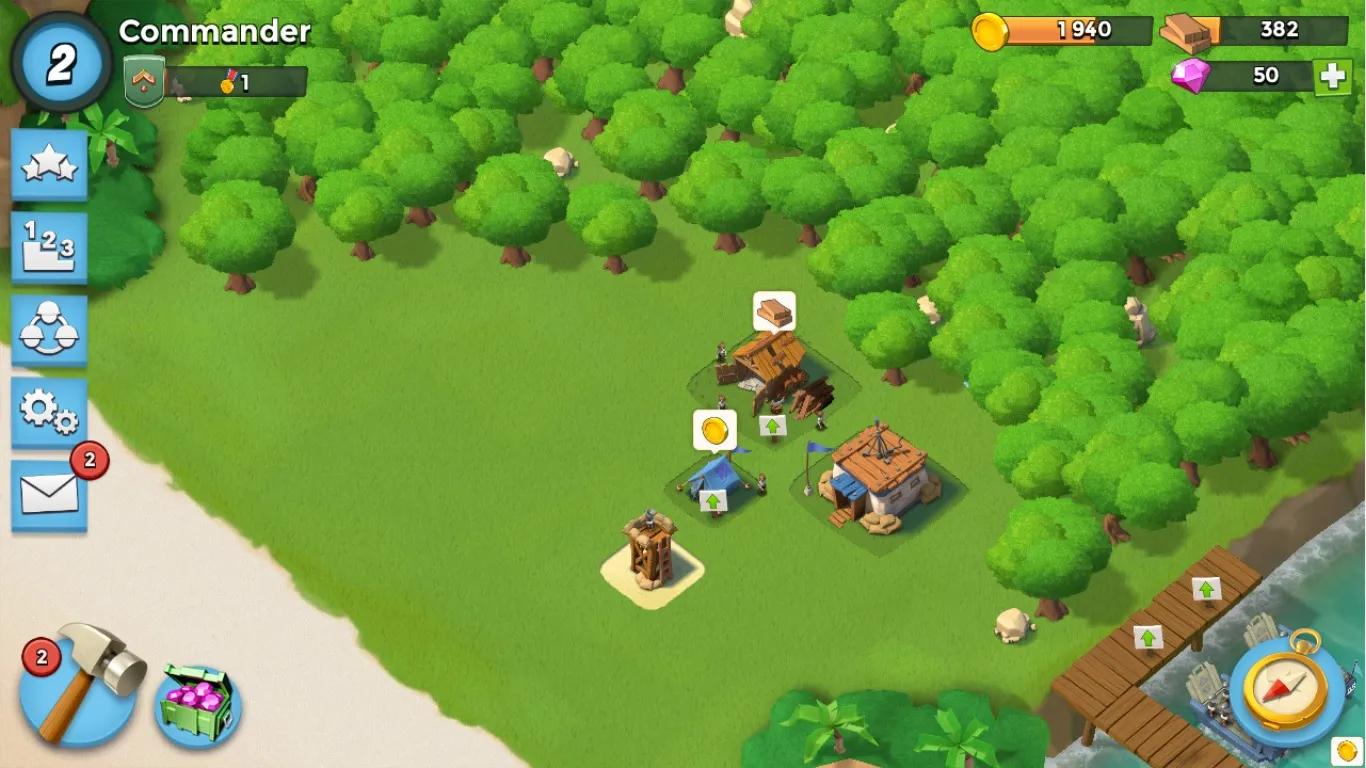
Sie können auch die Spielsteuerung für die Tastatur konfigurieren. Drücken Sie dazu die Tastensimulationsschaltfläche am unteren Rand des Fensters, um die Tastatursteuerungsoptionen zu öffnen, die in der Aufnahme direkt darunter gezeigt werden. Schalten Sie zunächst die Tastatursteuerung ein, falls dies noch nicht geschehen ist. Klicken Sie nun auf die WASD-Schaltfläche und halten Sie die linke Maustaste gedrückt, um das WASD-Steuerfeld wie unten gezeigt auf das Fenster zu ziehen. Drücken Sie Speichern , um die neuen Steuerungseinstellungen zu speichern. Auf diese Weise können Sie mit den Tastaturtasten S, W, D und A nach oben, unten, links und rechts scrollen. Durch Drücken von S wird beispielsweise nach oben und mit W nach unten gescrollt.
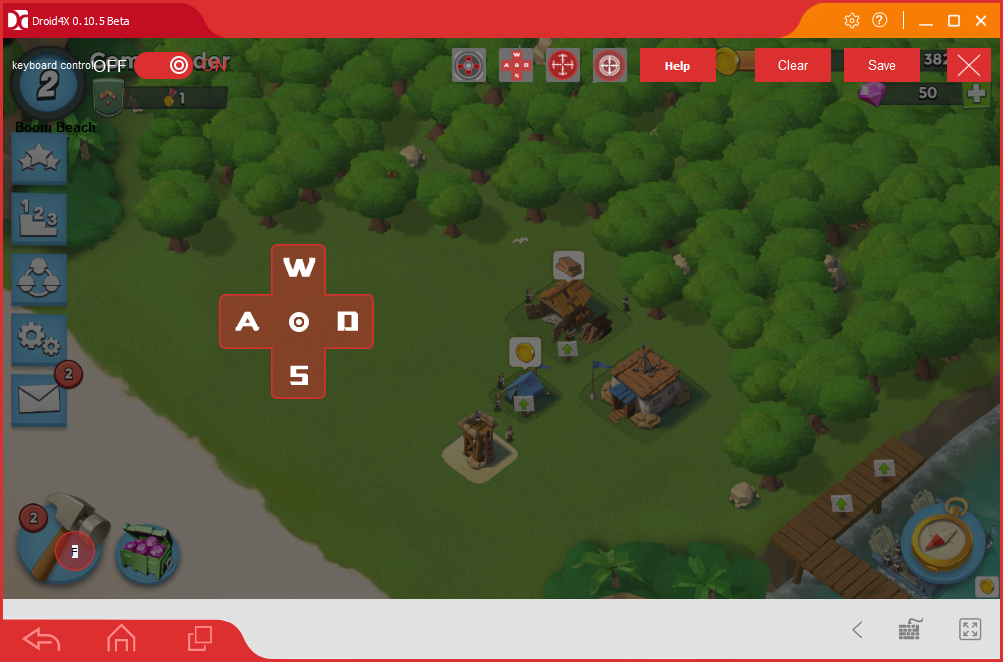
Um die Steuerelemente weiter zu konfigurieren, wählen Sie Tastensimulation und klicken Sie dann auf eine beliebige Stelle im Softwarefenster, um der Tastatur virtuelle Tasten zuzuweisen. Beim Klicken erscheint ein roter Kreis, in dem Sie eine Tastaturtaste eingeben können. Dadurch wird der Schlüssel im Wesentlichen dem Bereich zugewiesen, den der rote Kreis abdeckt. Beispielsweise könnten Sie eine Tastaturtaste zuweisen, um die Kompassschaltfläche unten rechts im Boom Beach-Fenster auszuwählen, das die Spielkarte öffnet. Klicken Sie dazu mit der linken Maustaste auf die Kompass-Schaltfläche, drücken Sie die Leertaste, um diese Taste der Schaltfläche zuzuweisen, und klicken Sie auf Speichern . Dann können Sie die Leertaste drücken, um die Kompassschaltfläche auszuwählen und die Boom Beach-Karte zu öffnen. So können Sie Hotkeys allen Spieltasten von Boom Beach ähnlich zuweisen.
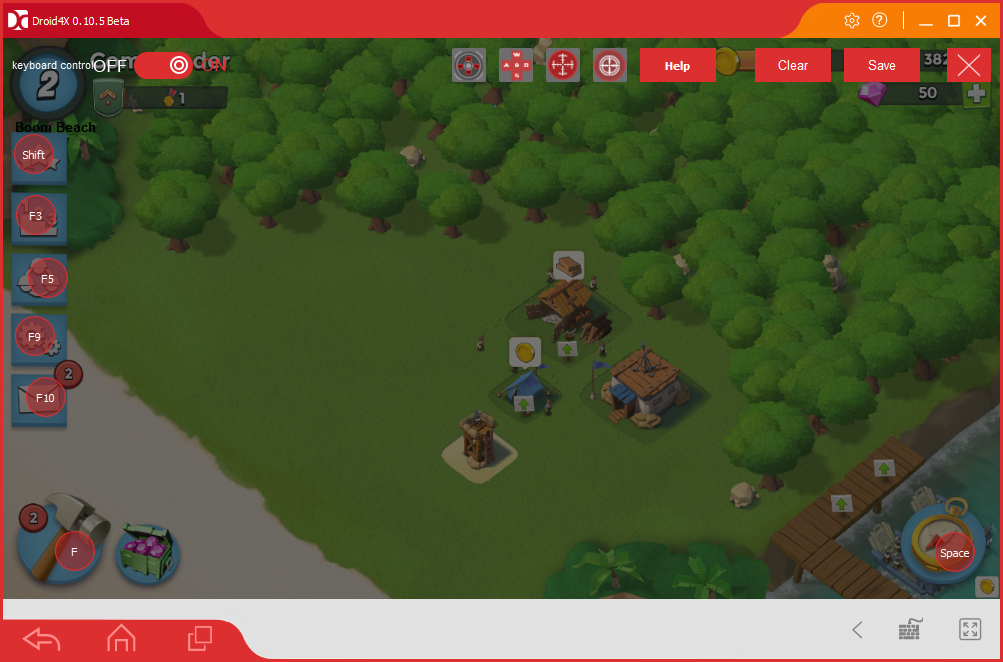
Um die Tastaturtasten zu löschen, klicken Sie auf die Schaltfläche Tastensimulation . Sie können die Clear -Taste drücken, um sie alle zu löschen. Alternativ können Sie mit der rechten Maustaste auf das WASD-Pad oder einen der virtuellen Schlüsselkreise klicken und stattdessen Löschen auswählen.
Um die Grafik zu konfigurieren, klicken Sie auf das Zahnradsymbol oben im Droid4X-Fenster. Das öffnet die direkt darunter angezeigten Grafikoptionen. Dort können Sie zahlreiche Auflösungsoptionen auswählen und auch die Ausrichtung von Quer- auf Hochformat anpassen. Wählen Sie dort eine Auflösung aus, die Ihren Windows-Standardeinstellungen entspricht. Drücken Sie dann die Schaltfläche Neustart , um Droid4X mit den neuen Einstellungen neu zu starten.
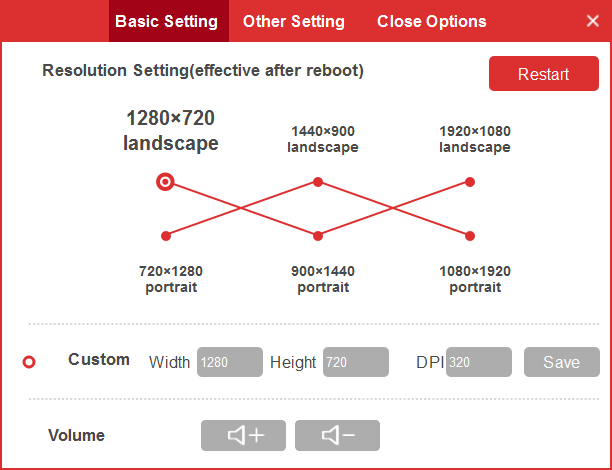
Droid4X hat einen Standard-Hotkey Strg + Alt + X, der den Emulator schließt. Sie können diesen Hotkey auch anpassen, indem Sie Optionen schließen auswählen. Klicken Sie auf das X-Feld und drücken Sie eine alternative Taste, um den Hotkey zum Schließen von Droid4X anzupassen. Drücken Sie dann die Schaltfläche Speichern und klicken Sie auf OK , um die neue Tastenkombination zu registrieren.
Droid4X enthält auch weitere Spieloptionen in seinem SysFolder. Klicken Sie auf dem Droid4X-Desktop auf SysFolder und dann können Sie Einstellungen auswählen. Klicken Sie auf der Seite Einstellungen auf Apps , um eine Liste Ihrer installierten Apps wie unten zu öffnen. Der Emulator bietet Ihnen 30 GB für Spiele und App-Speicher. Sie können Boom Beach oder andere Spiele löschen, indem Sie die Apps dort auswählen und auf die Schaltflächen zum Deinstallieren klicken.
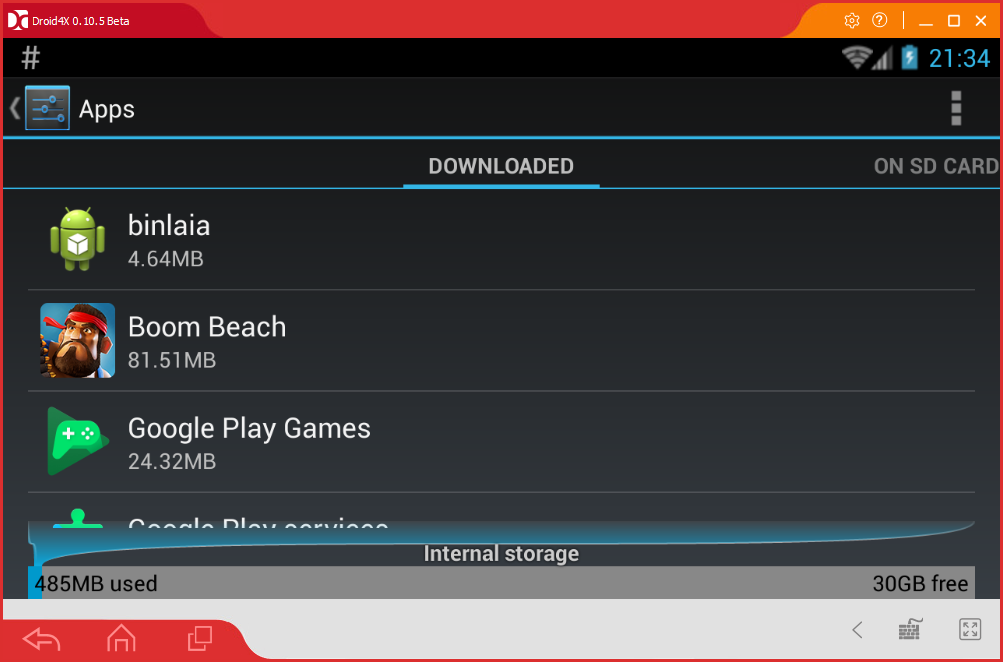
Jetzt können Sie also den Spaß und die Ausgelassenheit von Boom Beach auf Windows bringen. Droid4X ist ein großartiger Emulator für Android-Spiele, da er über umfassende App-Kompatibilität, verbessertes Grafik-Rendering und eine Fernbedienungs-App für Handys verfügt. Sie können Boom Beach jedoch auch auf einem Windows-PC mit anderen Emulatoren spielen, die in diesem Tech Junkie-Artikel behandelt werden.
